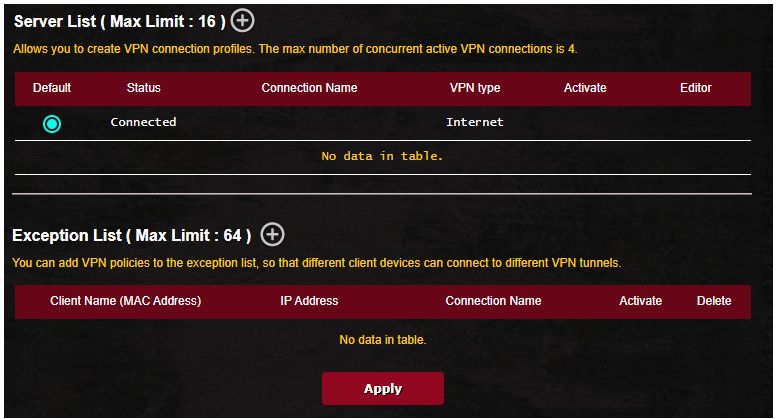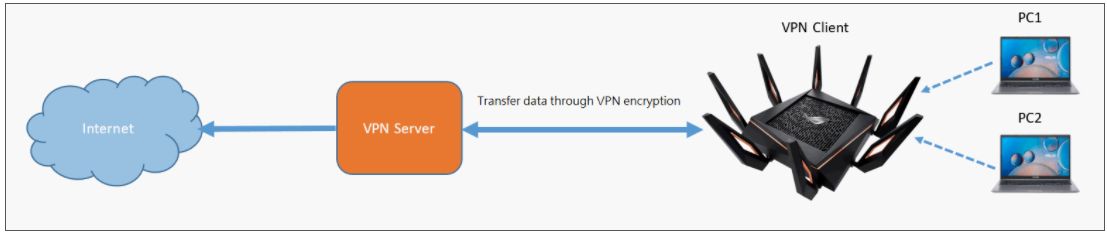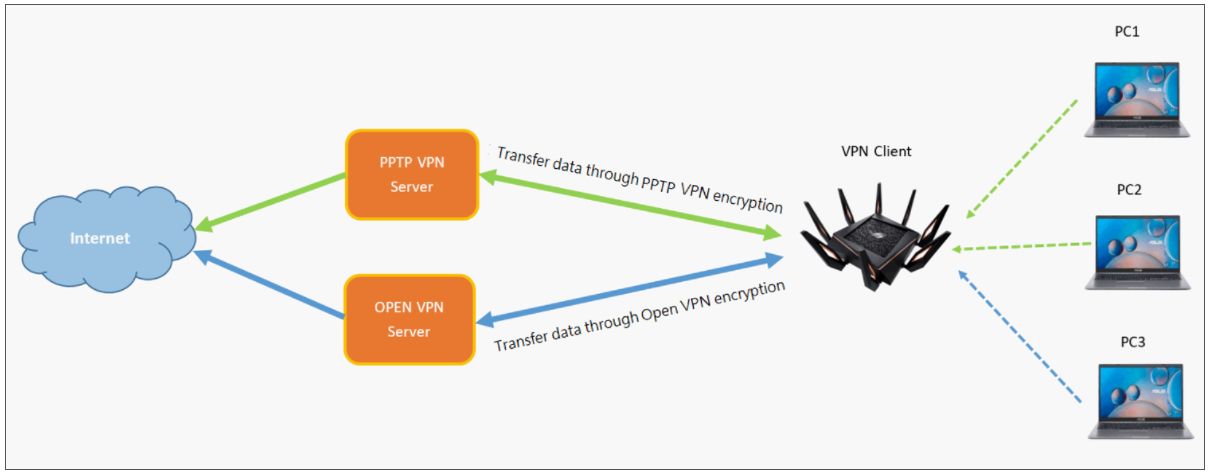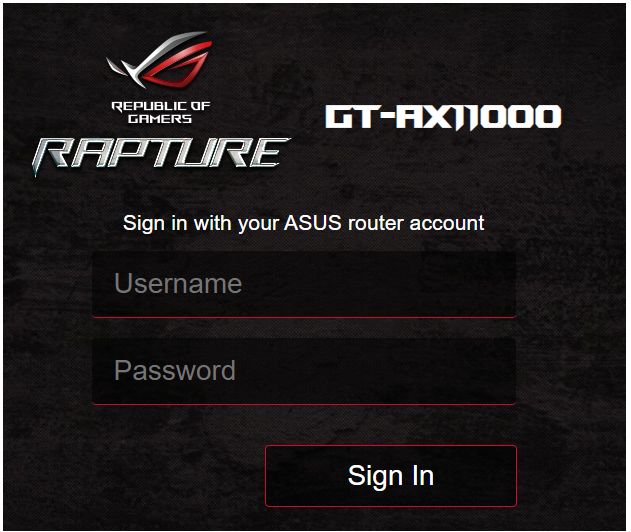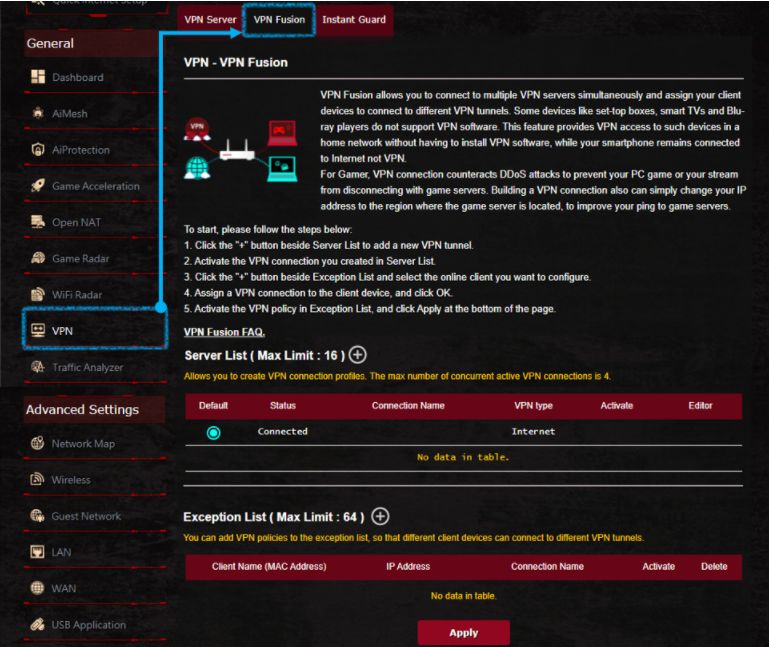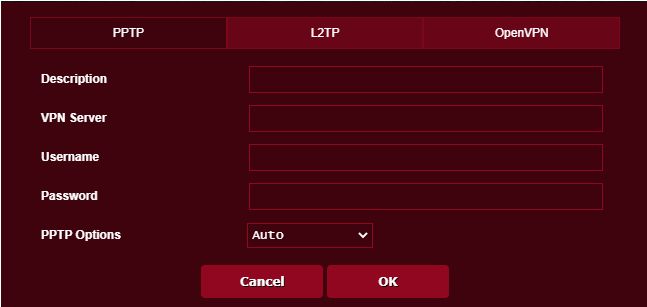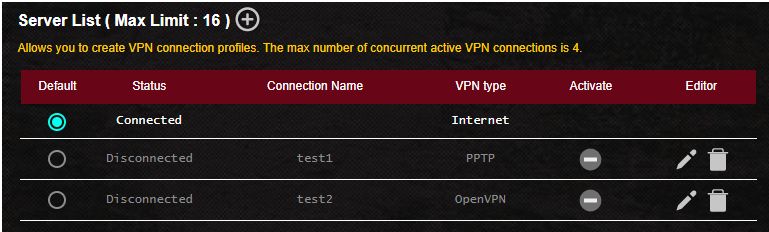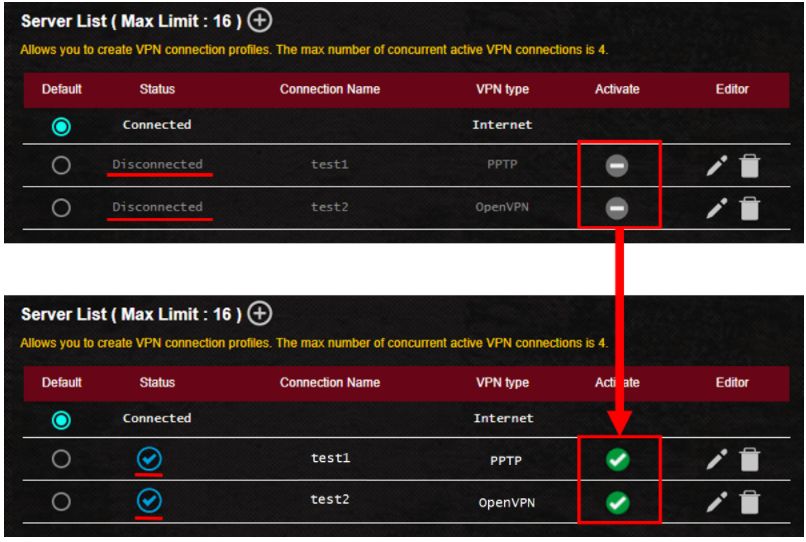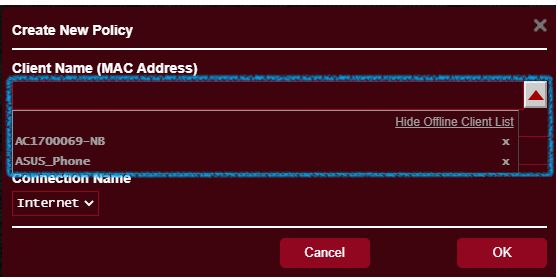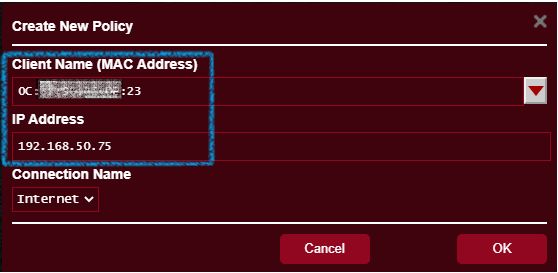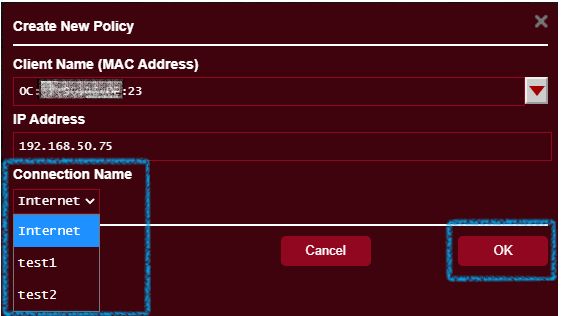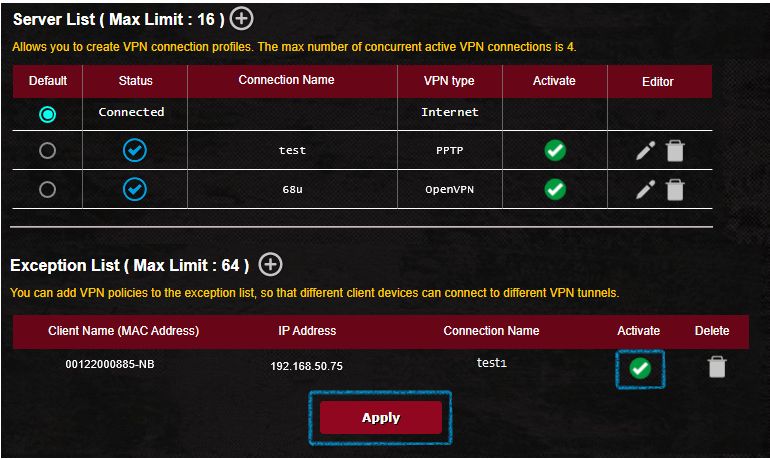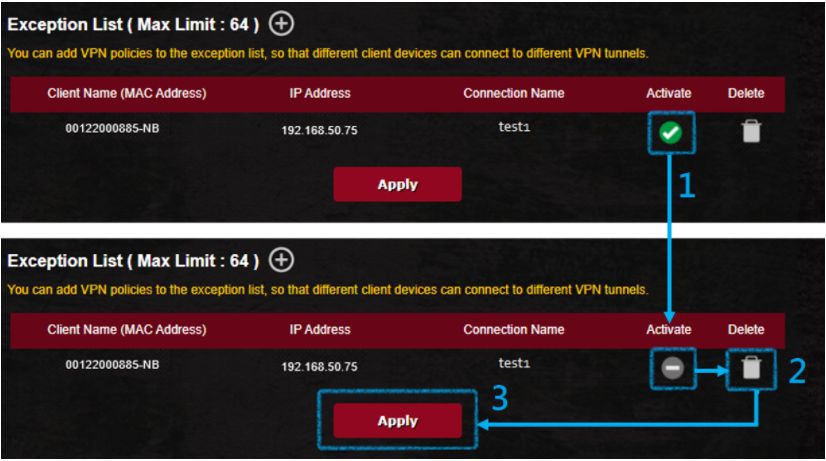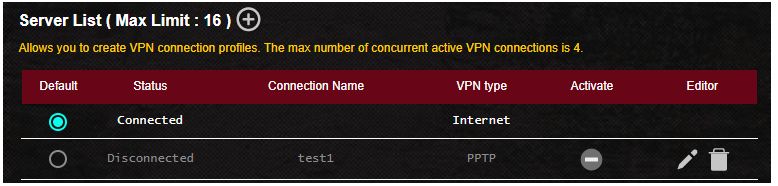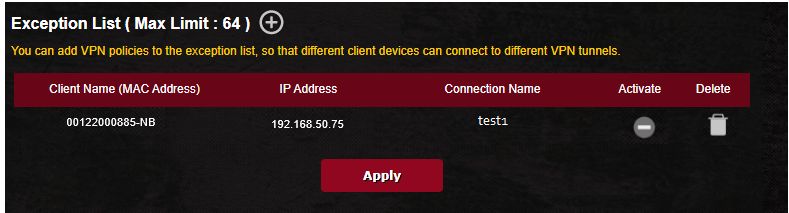VPN-туннель между двумя роутерами ASUS RT-N66U
Заказчик обратился с проблемой: «Хочу объединить два офиса в один, чтобы можно было кидать файлы не по почте, а через сервер и безопасно. А так же работать с терминальным сервером и печатать с него.»
В наличии у клиента в обоих офисах стоят роутеры ASUS RT-N66U.
Первое решение: ставлю dd-wrt и провал, WiFi работает плохо, интернет отваливается 🙁
Второе решение: поддержка ASUS. Оказывается в последних прошивках есть как VPN сервер, так и VPN клиент. Итак, инструкция от технической поддержки ASUS.
Предварительно необходимо обновить версию прошивки до последней,
так как поддержка объединения локальных сетей добавлена в последних версиях через OpenVPN клиент-сервер.
Скачайте и разархивируйте файл прошивки по ссылке:
http://dlcdnet.asus.com/pub/ASUS/wireless/RT-N66U_B1/FW_RT_N66U_90043802695.zip?_ga=1.96701983.12652124.1459768534
Обновление:
1 С компьютера , подключенного к LAN порту устройства и настроенного на автоматическое получение адресов IP и DNS, запустите браузер (рекомендуется IE) с строкой http://192.168.1.1 , логин-пароль admin-admin.
2 Откройте меню Дополнительные настройки (Advanced Settings)->Администрирование (Administration)->закладка Обновление микропрограммы (Firmware Upgrade).
3 Кнопкой Обзор (Browse), укажите путь к прошивке, кнопкой Отправить (Upload) загрузите ее в устройство.
. Во время перепрошивки не отключайте питание .
После обновления сбросьте настройки по умолчанию, нажав кнопку Reset на 3-5сек, пока индикатор питания не начнет мигать постоянно, затем заново настройте подключение к провайдеру и WiFi обоих роутеров.
На роутере клиенте поменяйте LAN IP:
1 Откройте веб меню Лолкальная сеть
2 Измените LAN IP на, например, 192.168.1.200, значение может быть другим, главное что бы не совпадало с адресом роутера-сервера.
3 Нажмите Применить
4 По необходимости или желанию можно настроить раздачу разных диапазонов адресов или отключить DHCP сервер на клиенте, так как после VPN подключения будет работать DHCP сервер роутера-VPN сервера.
Затем настройте OpenVPN сервер:
1 Откройте веб меню VPN сервер, нажмите на кнопку Open VPN, включите Open VPN сервер
2 В полях Имя и пароль пользователя укажите имя и пароль, нажмите добавить затем применить.
3 Нажмите кнопку Export и сохраните файл настроек
4 В поле подробнее о VPN откройте Дополнительные настройки
5 Тип интерфейса смените на TAN, нажмите применить
Настройте VPN клиент:
1 Откройте веб меню VPN сервер-закладка VPN клиент, нажмите добавить профиль
2 Выберите OpenVPN
4 Описание — например client
— Имя пользователя (option) — имя пользователя
— Пароль (option) — пароль
5 Импорт файла .ovpn — загрузите файл настроек сервера.
Буду пробовать, т.к. с PPTP клиентом есть проблема: пускает весь интернет трафик через VPN-соединение, что не очень хорошо.
UPD 30.04.2016: Обнаружена проблема. Маршрутизации к VPN клиенту нет 🙁
[Беспроводное устройство] Как настроить мульти-VPN подключение на роутере ASUS?
Одновременно в списке серверов допускается до 16 профилей VPN-подключений, максимальное количество одновременных активных VPN-подключений — 4.
В списке исключений можно указать до 64 устройств для установки правил VPN.
Например, если вы используете GT-AX11000 в качестве VPN-клиента, вы хотите установить VPN-соединение как с сервером PPTP VPN, так и с сервером Open VPN.
ПК 1, подключенный к GT-AX11000, подключен к Интернету через PPTVP VPN, а ПК 2 подключен к Интернету через OPEN VPN, что позволяет использовать VPN Fusion.
Когда GT-AX11000 используется в качестве VPN-клиента, устанавливается только одно зашифрованное VPN-соединение:
Когда GT-AX11000 используется в качестве VPN-клиента, одновременно устанавливаются два VPN-шифрования, что позволяет базовому устройству подключаться через разные VPN-серверы:
VPN-серверы, поддерживаемые беспроводными маршрутизаторами ASUS, различаются в зависимости от модели, поэтому рекомендуется обратиться к руководству пользователя продукта или странице технических характеристик продукта, чтобы убедиться, что ваш маршрутизатор поддерживается.
Например, следующий GT-AX11000 в качестве VPN-клиента подключается как к VPN-серверу PPTP, так и к OPEN VPN-серверу:
Настройте список серверов в VPN Fusion, чтобы установить и включить различные типы профилей VPN-серверов.
Шаг 1. Подключите компьютер к маршрутизатору ASUS через Wi-Fi или кабель Ethernet. Откройте веб-браузер и перейдите к веб-интерфейсу (http://router.asus.com).
Шаг 2. Введите имя пользователя и пароль для входа на странице входа, а затем нажмите [Войти].
Примечание. Если вы забыли имя пользователя и/или пароль, восстановите маршрутизатор до заводского состояния по умолчанию. Пожалуйста, обратитесь к Как сбросить маршрутизатор к заводским настройкам по умолчанию?
Шаг 3. Перейдите в [VPN > [VPN Fusion]
Шаг 4. Нажмите кнопку, создайте список VPN-серверов.
Шаг 5. Создайте профили сервера PPTP VPN/Open VPN
Шаг 6. PPTP VPN, откройте профиль VPN-сервера, как показано ниже.
Шаг 7. Оба профиля VPN-сервера были выбраны для включения, и соединение PPTP VPN и Open VPN прошло успешно.
По умолчанию используется Интернет, и вы можете изменить стандартное подключение маршрутизатора к другому профилю VPN-сервера.
Проверьте здесь для получения дополнительных инструкций.
Вы можете добавить политики VPN в список исключений, чтобы разные клиентские устройства могли подключаться к разным туннелям VPN.
Шаг 1. Нажмите кнопку, создайте список исключений.
Шаг 2: Нажмите кнопку, выберите имя устройства, которое вы хотите назначить.
Шаг 3: Проверьте имя устройства (MAC-адрес) и IP-адрес устройства.
Шаг 4: Выберите Имя подключения и нажмите [OK].
Примечание. Это имя подключения было создано для вашего списка серверов.
Шаг 5. После настройки списка исключений нажмите [Активировать] > [Применить], чтобы сохранить настройки.
Включить имя соединения: (test1) (пример)
Проверьте здесь для получения дополнительных инструкций.
Вопросы-Ответы
1. Почему в последней прошивке отсутствует опция клиента OpenVPN?
Для серии GT VPN-клиент фактически называется VPN Fusion.
2. Могу ли я после создания списка исключений редактировать содержимое списка напрямую, не удаляя правило?
Нет, из списка исключений можно удалить только правила VPN для этого устройства. Деактивируйте правило, а затем нажмите [Удалить] > [Применить], чтобы сохранить настройки.
3. Введение в список серверов
По умолчанию: клиентское устройство, не включенное в список исключений, будет подключаться к туннелю VPN по умолчанию. Вы можете установить VPN-туннель по умолчанию после создания профиля VPN. Когда туннель VPN по умолчанию отключен или деактивирован, клиентское устройство, не включенное в список исключений, будет подключаться к Интернету, а не к VPN.
Статус: Текущее состояние подключения к Интернету или VPN.
Имя подключения: имя вашего пользовательского подключения к VPN-серверу.
Тип VPN:Создайте тип VPN в списке серверов VPN.
Активировать: если вы создали профиль VPN-сервера, но не включили его, он будет отображаться как , при нажатии он будет отображаться как , это означает, что VPN включен.
Редактор: Нажмите значок, чтобы изменить профиль VPN-сервера, нажмите значок, чтобы удалить профиль VPN-сервера.
- Имя клиента (MAC-адрес): клиентское устройство, подключенное к маршрутизатору, например, телефон, компьютер, NB.
- IP-адрес: IP-адрес, назначенный маршрутизатором клиентскому устройству.
- Имя подключения: имя вашего пользовательского подключения к VPN-серверу.
- Активировать: Если вы создали список исключений, но не активировали его, он будет отображаться как , При нажатии он будет отображаться как , это означает, что правила маршрутизации для устройств включены.
- Удалить:Нажмите значок удаления правила.
Как скачать (Утилиты / ПО)?
Вы можете загрузить последние версии драйверов, программного обеспечения, микропрограмм и руководств пользователя из ASUS Центраз агрузок.
Узнать больше о Центре загрузок ASUS можно по ссылке.
Записки опиумного мака
Заказчик обратился с проблемой: «Хочу объединить два офиса в один, чтобы можно было кидать файлы не по почте, а через сервер и безопасно. А так же работать с терминальным сервером и печатать с него.»
В наличии у клиента в обоих офисах стоят роутеры ASUS RT-N66U.
Первое решение: ставлю dd-wrt и провал, WiFi работает плохо, интернет отваливается 🙁
Второе решение: поддержка ASUS. Оказывается в последних прошивках есть как VPN сервер, так и VPN клиент. Итак, инструкция от технической поддержки ASUS.
Предварительно необходимо обновить версию прошивки до последней,
так как поддержка объединения локальных сетей добавлена в последних версиях через OpenVPN клиент-сервер.
Скачайте и разархивируйте файл прошивки по ссылке:
http://dlcdnet.asus.com/pub/ASUS/wireless/RT-N66U_B1/FW_RT_N66U_90043802695.zip?_ga=1.96701983.12652124.1459768534
Обновление:
1 С компьютера , подключенного к LAN порту устройства и настроенного на автоматическое получение адресов IP и DNS, запустите браузер (рекомендуется IE) с строкой http://192.168.1.1, логин-пароль admin-admin.
2 Откройте меню Дополнительные настройки (Advanced Settings)->Администрирование (Administration)->закладка Обновление микропрограммы (Firmware Upgrade).
3 Кнопкой Обзор (Browse), укажите путь к прошивке, кнопкой Отправить (Upload) загрузите ее в устройство.
. Во время перепрошивки не отключайте питание .
После обновления сбросьте настройки по умолчанию, нажав кнопку Reset на 3-5сек, пока индикатор питания не начнет мигать постоянно, затем заново настройте подключение к провайдеру и WiFi обоих роутеров.
На роутере клиенте поменяйте LAN IP:
1 Откройте веб меню Лолкальная сеть
2 Измените LAN IP на, например, 192.168.1.200, значение может быть другим, главное что бы не совпадало с адресом роутера-сервера.
3 Нажмите Применить
4 По необходимости или желанию можно настроить раздачу разных диапазонов адресов или отключить DHCP сервер на клиенте, так как после VPN подключения будет работать DHCP сервер роутера-VPN сервера.
Затем настройте OpenVPN сервер:
1 Откройте веб меню VPN сервер, нажмите на кнопку Open VPN, включите Open VPN сервер
2 В полях Имя и пароль пользователя укажите имя и пароль, нажмите добавить затем применить.
3 Нажмите кнопку Export и сохраните файл настроек
4 В поле подробнее о VPN откройте Дополнительные настройки
5 Тип интерфейса смените на TAN, нажмите применить
Настройте VPN клиент:
1 Откройте веб меню VPN сервер-закладка VPN клиент, нажмите добавить профиль
2 Выберите OpenVPN
4 Описание — например client
— Имя пользователя (option) — имя пользователя
— Пароль (option) — пароль
5 Импорт файла .ovpn — загрузите файл настроек сервера.
Буду пробовать, т.к. с PPTP клиентом есть проблема: пускает весь интернет трафик через VPN-соединение, что не очень хорошо.
UPD 30.04.2016: Обнаружена проблема. Маршрутизации к VPN клиенту нет 🙁